Thunderbird Russian
Установка GPG на компьютер под управлением OSX

GNU Privacy Guard (GnuPG) – это программное обеспечение, необходимое для отправки писем, зашифрованных и/или подписанных с помощью PGP. В этой главе рассказывается о том, что нужно сделать, чтобы установить GnuPG на Mac.
Начинаем.
В этой главе мы предположим, что у вас:
- установлена последняя версия OSX (версия: 10.6.4),
- Thunderbird версии (31.2.0).
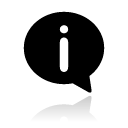
Примечание по почтовой программе OSX: Использование PGP со встроенной в OSX почтовой программой возможно, но не рекомендуется, так как для этого требуется так называемая внешняя адаптация. Программа Mail не основана на открытом исходном коде и изначально не поддерживает опцию шифрования. При каждом обновлении почтового клента PGP перестаёт работать. Таким образом, за исключением крайней необходимости, мы настоятельно рекомендуем использовать Mozilla Thunderbird в качестве почтовой программы по умолчанию, если вы хотите пользоваться шифрованием PGP.
Скачивание и установка программного обеспечения
Для операционной системы Mac OS X доступен пакет приложений, позволяющий скачать и установить за один раз всё необходимое для шифрования ПО.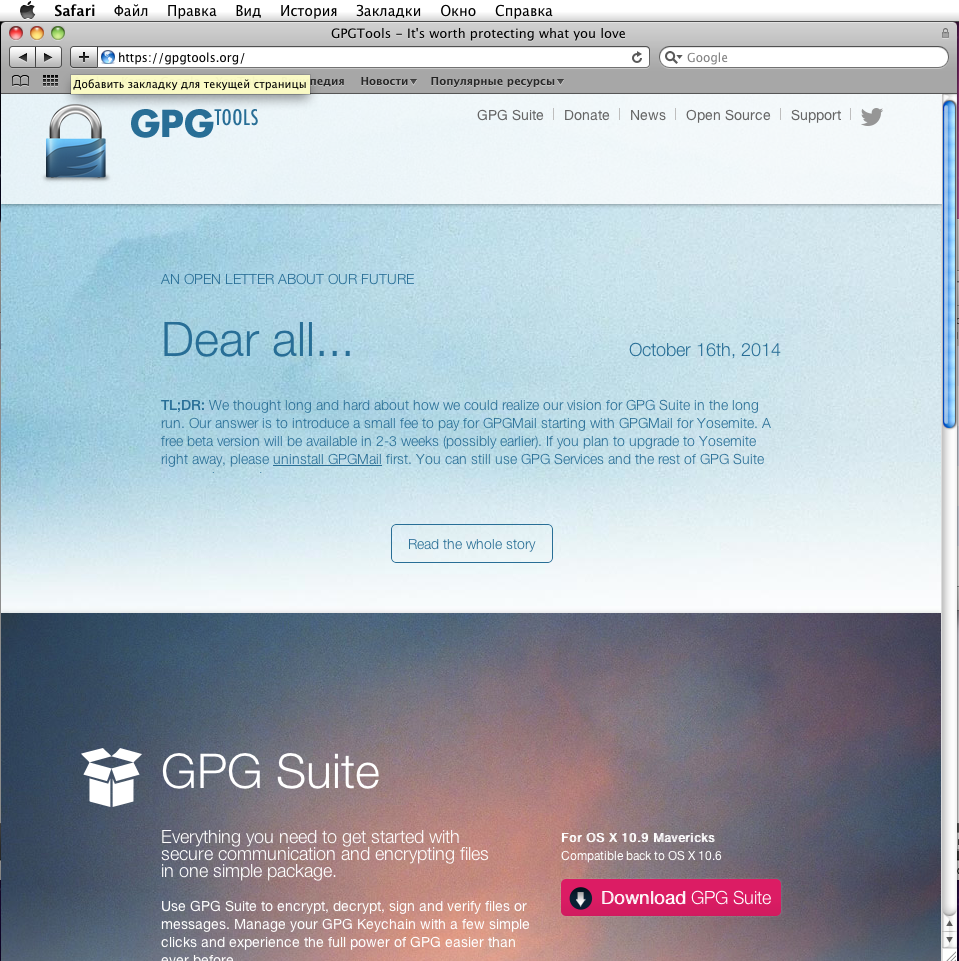
1. Этот инсталляционный пакет доступен по адресу http://www.gpgtools.org/
Щёлкнув по розовой кнопке с надписью «Скачать GPG Suite», вы запустите процесс скачивания файла. Подтвердите сохранение файла на жёсткий диск (опционально, в зависимости от настроек используемого браузера). Запомните, куда вы его сохраняете. В следующем примере загрузка средствами браузера Safari началась автоматически:
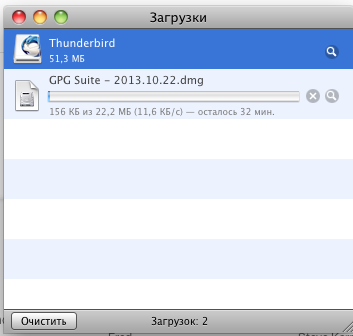
2. Если по окончании загрузки скачиваемый файл автоматически не запустился, откройте папку, в которую вы сохранили файл установки с расширением «.dmg», и дважды щёлкните по нему.
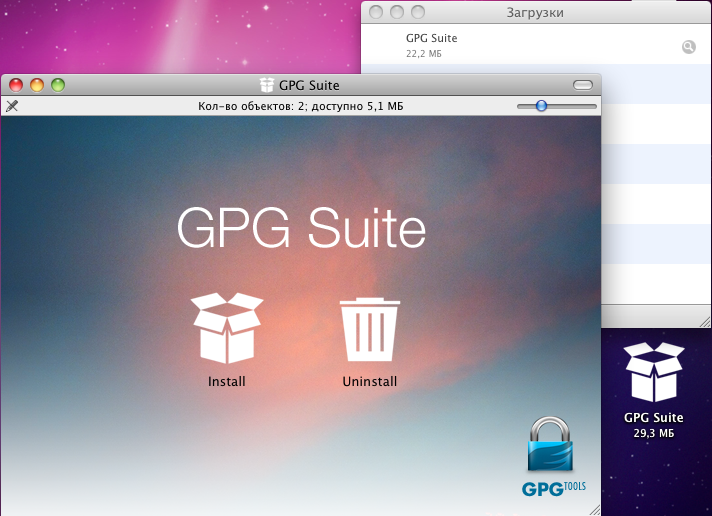
3. Запустите установку, дважды щёлкнув по значку «Install». Запустится программа установки GPG Suite.

Нажмите «Продолжить».
4. Нажав на кнопку «Настройка», вы сможете изменить некоторые настройки и выбрать устанавливаемые программы. Для получения кратких сведений о каждой из программ, входящих в этот пакет, вам нужно щёлкнуть на название программы.
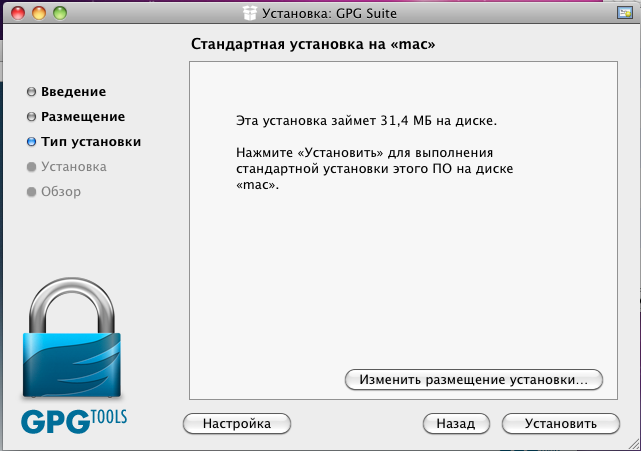
Как уже упоминалось в введении, мы не советуем использовать стандартную почтовую программу Apple для шифрования PGP. Следовательно, вам не понадобится устанавливать GPGMail и вы можете убрать галочку напротив этого пункта.
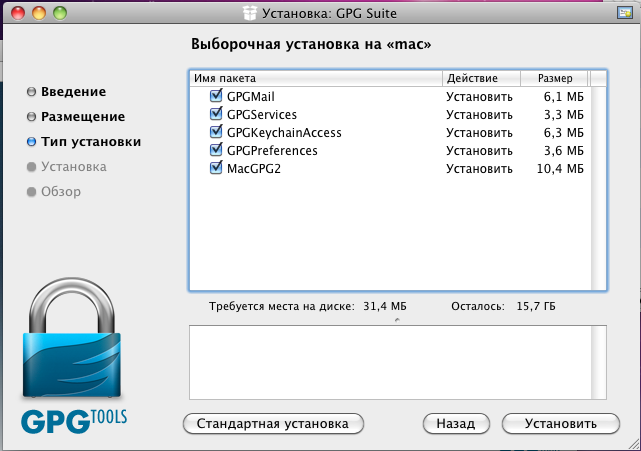
5. После выполнения необходимых настроек нажмите на кнопку «Установить» для продолжения инсталляции. Программа установки спросит пароль:

6. После ввода пароля установка продолжится и завершится.

Установка Enigmail
1. Откройте программу Thunderbird и зайдите в меню «Инструменты» (![]() ) > «Дополнения». Откроется окно «Управление дополнениями».
) > «Дополнения». Откроется окно «Управление дополнениями».
2. В поле поиска введите «enigmail», в появившихся результатах найдите Enigmail и нажмите «Установить», чтобы скачать и установить это дополнение.
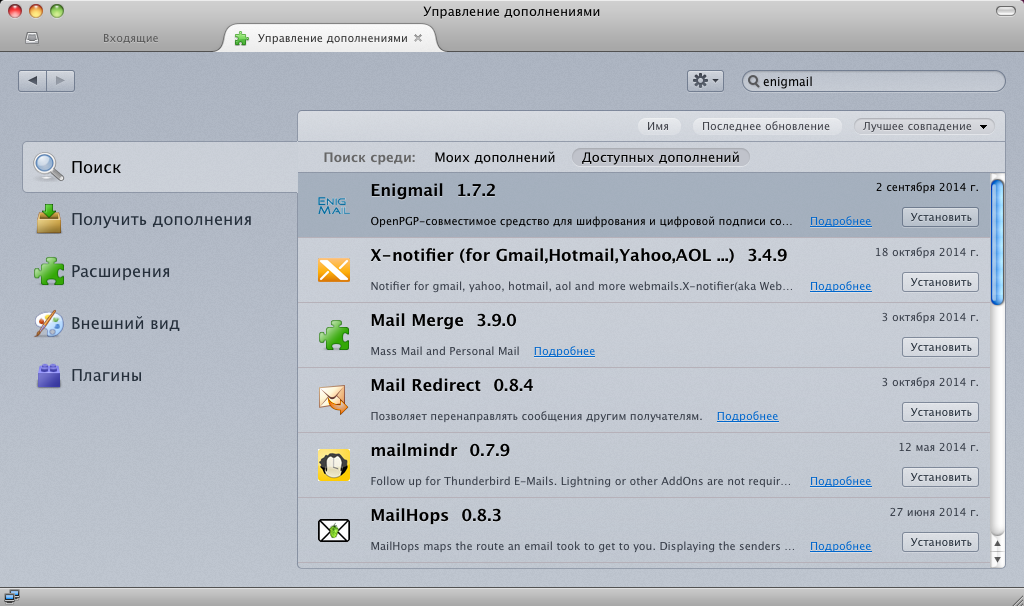
Имейте в виду, что вам придётся перезапустить Thunderbird для того, чтобы полноценно воспользоваться функциональностью этого дополнения.
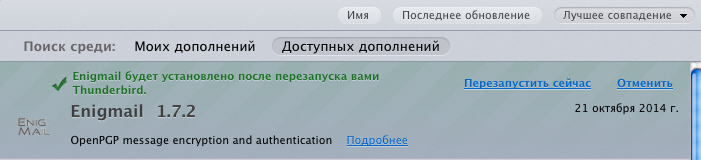
Проверка работоспособности и решение возникающих проблем
Если при проверке работоспособности установленных приложений возникнут ошибки, либо свяжитесь с человеком, ведущим этот курс обучения, либо поделитесь возникшей проблемой на форуме Enigmail: http://www.mozilla-enigmail.org/forum/.